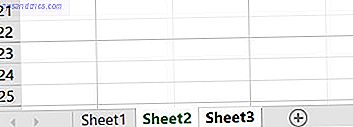
¿Necesita ordenar un documento de Excel? A continuación, se explica cómo ocultar una o más hojas de cálculo.
Excel es una pieza de software muy poderosa, y puede producir hojas de cálculo que están llenas de funcionalidad. 3 Consejos para el tablero de Excel. Tienes que probar. 3 Consejos para el tablero de Excel. Tienes que probar. Usa nuestros consejos para organizar y mostrar datos de una hoja de cálculo compleja. . Con su tablero limpio, verá los puntos clave de datos de un vistazo. Lee mas . Sin embargo, a veces estos documentos pueden ser bastante difíciles de manejar.
Una forma de hacer que sea un poco más fácil de usar es ocultar Hojas que no se utilizan de forma regular. Esto puede deberse a que ciertas Hojas se están archivando, o al uso de una Hoja como medio para configurar funciones o fórmulas entre bastidores.
No tiene que eliminar el contenido de un archivo de Excel para que no sea accesible. Aquí está nuestra guía sobre cómo ocultar Hojas de vista.
Cómo ocultar una hoja de cálculo en Excel
Ocultar una hoja en Excel es muy fácil. Puedes hacerlo en solo unos simples pasos:
- Haga clic en la hoja que desea ocultar.
- Vaya a Inicio> Celdas> Formato .
- En Visibilidad, haga clic en Ocultar hoja .
- Para mostrar la hoja, repita los pasos 1 a 3, pero ahora haga clic en Mostrar .
Hey presto, su hoja estará oculta a la vista hasta que cambie esta configuración. ¿Necesita ocultar varias hojas a la vez u ocultar hojas extra? Tenemos algunos métodos más almacenados para ti.
Esconder varias hojas de cálculo de Excel
Excel permite a los usuarios ocultar una o más hojas de trabajo a la vez, todo depende de cómo haga su selección. Si solo necesita ocultar una sola hoja, puede hacer clic en ella como de costumbre. De lo contrario, mantenga presionada la tecla Mayús para seleccionar hojas adyacentes y Controle si no son adyacentes.
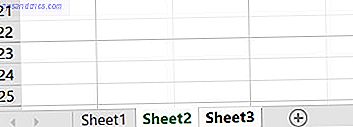
Como puede ver arriba, he elegido seleccionar Sheet2 y Sheet3. Una vez realizada la selección, vaya a la sección Celdas de la pestaña Inicio y busque Formato .

Use el menú desplegable de Formato para acceder a Ocultar y mostrar y luego seleccione Ocultar hoja .

Ahora, mira las pestañas de la Hoja y tu selección debe estar oculta.

Aquí hay un atajo práctico Estos accesos directos de Excel le ahorrarán tiempo y esfuerzo Estos accesos directos de Excel le ahorrarán tiempo y esfuerzo Lea más para cuando se sienta cómodo ocultando hojas: use Alt + O, luego presione H dos veces seguidas.
Mostrar una hoja de cálculo en Excel
Puede mostrar una Hoja de la misma manera que la ocultó, pero hay una alternativa más rápida. Haga clic con el botón derecho en la pestaña Hoja y seleccione Mostrar .

Esto abrirá el siguiente diálogo:

Simplemente haga clic en la Hoja que desea revelar y luego haga clic en Aceptar .
Por supuesto, el método anterior demuestra cuán fácil es para otra persona mostrar una hoja que ha ocultado. Si realmente desea mantener algo oculto, deberá recurrir a Visual Basic Cómo crear una barra de herramientas Excel personalizada de Macros VBA Cómo crear una barra de herramientas Excel personalizada de Macros VBA ¿Está listo para potenciar su productividad de Microsoft Excel? Una barra de herramientas personalizada puede hacer eso. Le mostraremos cómo poner todas sus macros de Excel a su alcance. Lee mas .
Ocultar una hoja de cálculo de Excel con Visual Basic
Visual Basic puede ser una perspectiva intimidante si recién está comenzando El Tutorial de programación de Excel VBA para principiantes El Tutorial de programación de VBA de Excel para principiantes VBA es una herramienta poderosa de Microsoft Office. Puede usarlo para automatizar tareas con macros, establecer desencadenantes y mucho más. Le presentaremos la programación visual básica de Excel con un proyecto simple. Lea más, pero esta tarea es muy sencilla. Hay una propiedad integrada en Excel que hace que una hoja "esté muy oculta"; solo se trata de ajustar un cierto valor en el Editor de Visual Basic.
Abra su hoja de cálculo y abra el Editor de Visual Basic desde la pestaña Desarrollador . Es posible que deba agregar la pestaña a la cinta desde el menú de Opciones .

Una vez que esté en el Editor, seleccione la Hoja que desea ocultar de la ventana del Proyecto .

Luego, cambie a la ventana Propiedades y encuentre el atributo Visible .

Uso del menú desplegable Cómo crear una lista desplegable en Excel Cómo crear una lista desplegable en Excel Excel admite opciones versátiles de listas desplegables. Úselos para controlar la entrada del usuario. Le mostraremos cómo agregar listas desplegables a sus hojas de cálculo de Excel. Lea más, podemos cambiar a Hidden, que es lo mismo que los controles normales que acabamos de pasar. También podemos seleccionar Muy Oculto, lo que significa que cualquiera que use la hoja de cálculo debe sumergirse en Visual Basic para revelar la hoja.
Esto es útil si desea asegurarse de que nadie realice cambios accidentalmente, o si hay algo que desea mantener fuera de la vista por otros motivos. La opción Mostrar no aparecerá como lo haría normalmente, por lo que será imposible detectar la hoja adicional sin acceder al Editor de Visual Basic.
Seleccione Muy Oculto, luego regrese a Excel. Su hoja se oscurecerá y la opción Mostrar se verá atenuada.

Para revertir el proceso, simplemente abra el Editor y cambie el parámetro nuevamente.
Ten cuidado con lo que ocultas
Ser capaz de ocultar una hoja de trabajo de Excel en particular puede ser muy útil, pero también puede causar algunos dolores de cabeza.
Si transfiere la propiedad del documento 5 Configuración de documento de Excel que nunca debe olvidar Comprobar 5 Configuración de documento de Excel que nunca debe olvidar Comprobar Cuando elige una plantilla de Excel o comparte una hoja de cálculo, puede contener configuraciones personalizadas que no desea alguien a quien ver Siempre revise estas configuraciones. Lea más a otra persona, asegúrese de que estén al tanto de las Hojas que pueda haber ocultado. De lo contrario, es posible que se queden rascándose la cabeza tratando de descubrir de dónde provienen ciertos valores, o cómo se configura una función en particular.
¿Tiene algún consejo sobre cómo ocultar y mostrar hojas de manera efectiva en Excel? ¿Estás buscando ayuda con una técnica de esta guía? ¿Por qué no unirse a la conversación en la sección de comentarios a continuación?

![Ojos satelitales: fondos de pantalla del mapa en función de su ubicación actual [Mac]](https://www.tipsandtrics.com/img/mac/223/satellite-eyes-map-wallpapers-based-your-current-location.jpg)
![Quicksand: Sincroniza automáticamente sus archivos recientes en la nube [Mac]](https://www.tipsandtrics.com/img/mac/387/quicksand-automatically-syncs-your-recent-files-cloud.png)